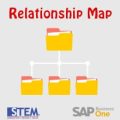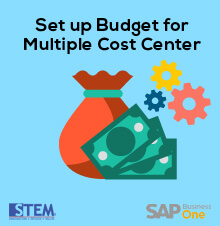 Apabila perusahaan anda menerapkan anggaran untuk kegiatan operasional, maka anda dapat dengan mudah membuat dan memonitor anggaran tersebut dengan SAP Business One. Anda dapat membuat anggaran per cost center dengan mendefinisikan cost centernya dalam menu Budget Scenario. Menu Financials → Budget Setup → Budget Scenarios. Akan muncul daftar scenario yang ada sesuai dengan Fiscal Year yang dipilih. Masuk ke menu Budget Pilih dimensi yang dimaui pada pilihan di kanan atas. Masukkan nilai pada akun yang dipilih dan klik kanan di baris akun tersebut. Pilih Add Cost Center, layar List of Distribution Rules akan muncul. Pilih Cost Center yang anda mau
Apabila perusahaan anda menerapkan anggaran untuk kegiatan operasional, maka anda dapat dengan mudah membuat dan memonitor anggaran tersebut dengan SAP Business One. Anda dapat membuat anggaran per cost center dengan mendefinisikan cost centernya dalam menu Budget Scenario. Menu Financials → Budget Setup → Budget Scenarios. Akan muncul daftar scenario yang ada sesuai dengan Fiscal Year yang dipilih. Masuk ke menu Budget Pilih dimensi yang dimaui pada pilihan di kanan atas. Masukkan nilai pada akun yang dipilih dan klik kanan di baris akun tersebut. Pilih Add Cost Center, layar List of Distribution Rules akan muncul. Pilih Cost Center yang anda mauKonten khusus untuk anda yang sudah menjadi anggota. Jika Anda adalah pengguna lama, silakan masuk. Pengguna baru dapat mendaftar di bawah ini.
Daftar sekarang untuk unlimited akses ke sap-business-one-tips.com